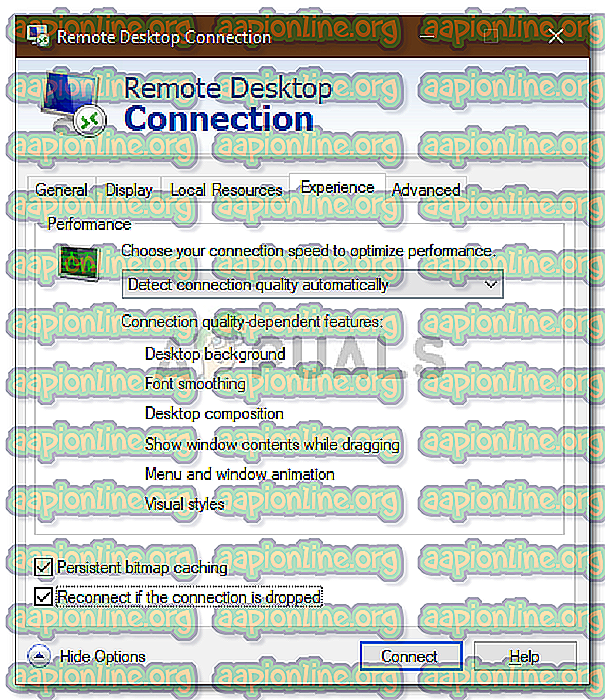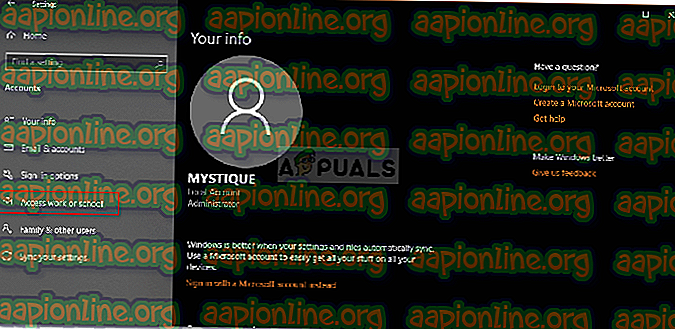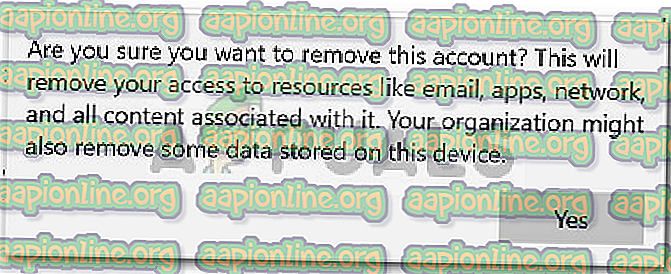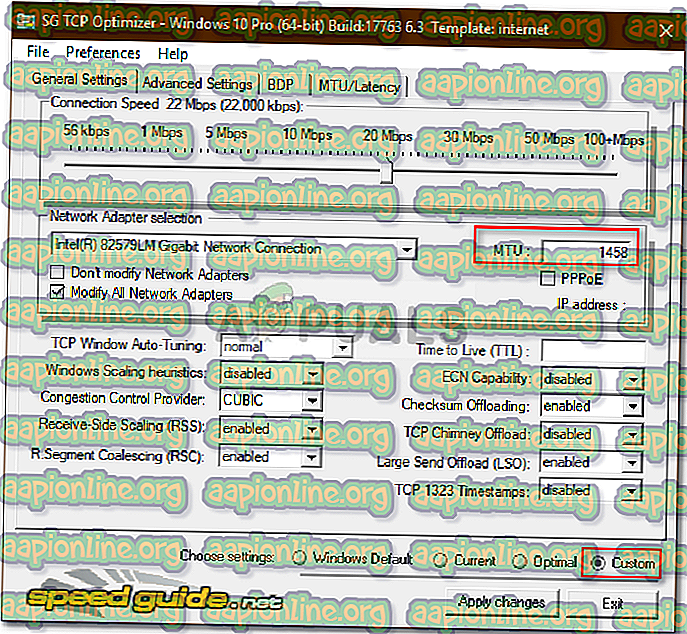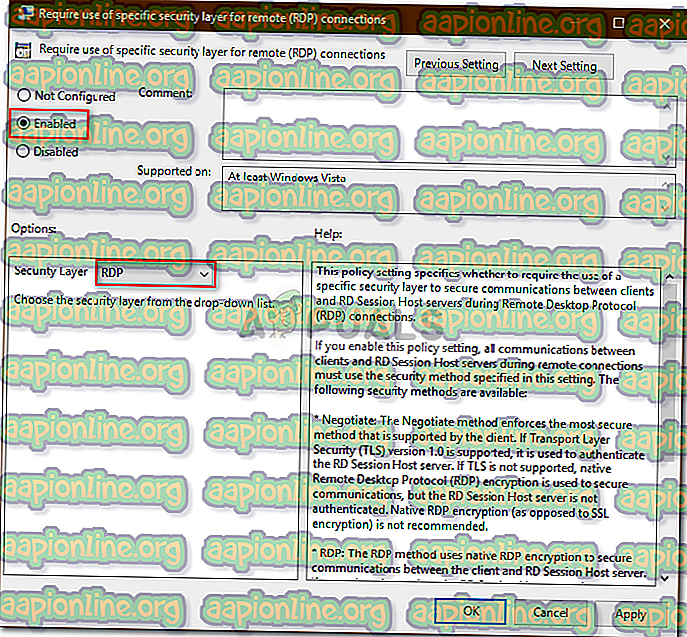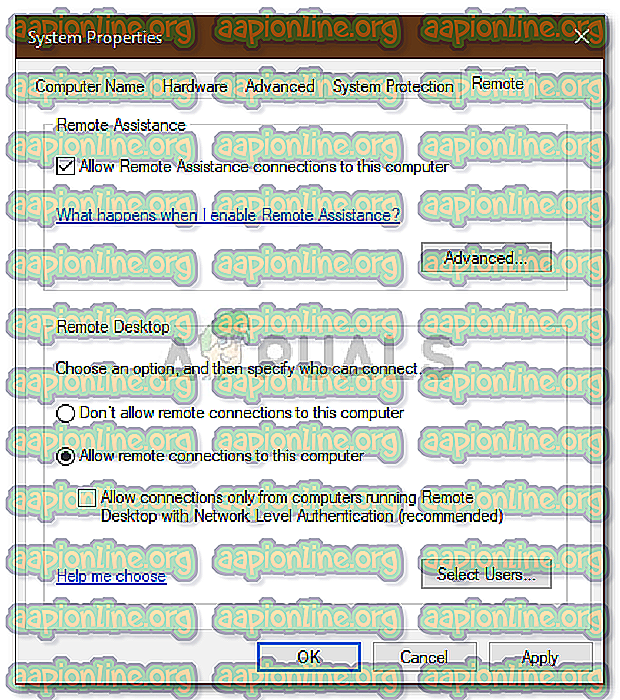Επιδιόρθωση: Η σύνδεση απομακρυσμένης επιφάνειας εργασίας "Παρουσιάστηκε εσωτερικό σφάλμα"
Το σφάλμα απομακρυσμένης επιφάνειας εργασίας " Έχει εμφανιστεί ένα εσωτερικό σφάλμα " προκαλείται συχνά από τις ρυθμίσεις RDP ή την ασφάλεια πολιτικής τοπικής ομάδας. Έχουν υπάρξει αρκετές αναφορές που δηλώνουν ότι οι χρήστες δεν είναι σε θέση να χρησιμοποιήσουν τον υπολογιστή-πελάτη σύνδεσης απομακρυσμένης επιφάνειας εργασίας για να συνδεθούν σε άλλο σύστημα. Σύμφωνα με αναφορές, το ζήτημα αυτό εμφανίστηκε από το μπλε χρώμα και δεν προκλήθηκε από κάποια συγκεκριμένη ενέργεια.

Αφού κάνετε κλικ στο κουμπί Σύνδεση, ο υπολογιστής-πελάτης σύνδεσης απομακρυσμένης επιφάνειας εργασίας παγώνει και στη συνέχεια εμφανίζεται το σφάλμα μετά από μερικά δευτερόλεπτα. Δεδομένου ότι η σύνδεση απομακρυσμένης επιφάνειας εργασίας χρησιμοποιείται από πολλούς χρήστες για επαγγελματικούς ή προσωπικούς σκοπούς, αυτό το σφάλμα μπορεί να αποδειχθεί ότι είναι αρκετά ο πόνος. Ωστόσο, μην ανησυχείτε, καθώς θα μπορέσετε να διορθώσετε το πρόβλημα περνώντας από αυτό το άρθρο.
Τι προκαλεί το σφάλμα "Υπάρχει εσωτερικό σφάλμα" στα Windows 10;
Δεδομένου ότι το σφάλμα εμφανίζεται εκτός του μπλε, η συγκεκριμένη αιτία του δεν είναι γνωστή, ωστόσο, μπορεί να συμβεί λόγω ενός από τους ακόλουθους παράγοντες -
- Ρυθμίσεις σύνδεσης απομακρυσμένης επιφάνειας εργασίας: Για ορισμένους χρήστες, το σφάλμα προκλήθηκε από τις ρυθμίσεις πελάτη σύνδεσης σύνδεσης απομακρυσμένης επιφάνειας εργασίας.
- Ασφάλεια RDP: Σε ορισμένες περιπτώσεις, το σφάλμα μπορεί να εμφανιστεί λόγω της ασφάλειας του πρωτοκόλλου απομακρυσμένης επιφάνειας εργασίας, οπότε θα χρειαστεί να αλλάξετε το επίπεδο ασφαλείας.
- Ο τομέας του υπολογιστή: Ένα άλλο πράγμα που μπορεί να προκαλέσει την εμφάνιση του σφάλματος μπορεί να είναι ο τομέας στον οποίο είναι συνδεδεμένο το σύστημά σας. Σε μια τέτοια περίπτωση, η κατάργηση του τομέα και, στη συνέχεια, η επανένταξή του θα διορθώσει το ζήτημα.
Τώρα, προτού εφαρμόσετε τις λύσεις που παρέχονται παρακάτω, βεβαιωθείτε ότι χρησιμοποιείτε λογαριασμό διαχειριστή. Επίσης, σας συνιστούμε να ακολουθήσετε τις συγκεκριμένες λύσεις με την ίδια σειρά που παρέχεται, ώστε να απομονώσετε γρήγορα το θέμα σας.
Λύση 1: Αλλαγή ρυθμίσεων σύνδεσης απομακρυσμένης επιφάνειας εργασίας
Για να ξεκινήσουμε, θα προσπαθήσουμε να απομονώσουμε το πρόβλημα αλλάζοντας λίγο τις ρυθμίσεις RDP. Κάποιοι χρήστες έχουν αναφέρει ότι το ζήτημά τους επιλύθηκε αφού έλεγαν το πλαίσιο 'Επανασύνδεση αν η σύνδεση έπεσε'. Μπορείτε να το κάνετε ακολουθώντας τα παρακάτω βήματα:
- Μεταβείτε στο μενού Έναρξη, αναζητήστε Σύνδεση απομακρυσμένης επιφάνειας εργασίας και ανοίξτε το.
- Κάντε κλικ στην επιλογή Εμφάνιση επιλογών για να εμφανιστούν όλες οι ρυθμίσεις.
- Μεταβείτε στην καρτέλα " Εμπειρία " και, στη συνέχεια, βεβαιωθείτε ότι έχει επιλεγεί το πλαίσιο " Επανασύνδεση εάν η σύνδεση έχει πέσει ".
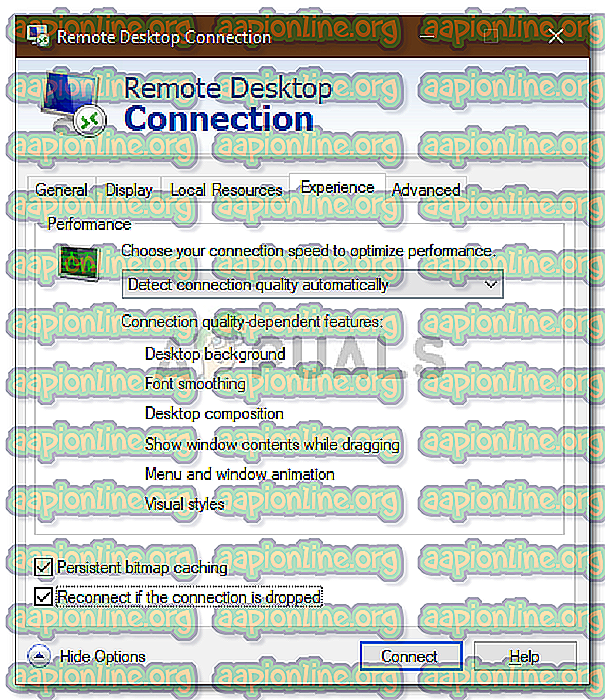
- Δοκιμάστε να συνδεθείτε ξανά.
Λύση 2: Επαναφορά τομέα
Το μήνυμα σφάλματος δημιουργείται μερικές φορές εξαιτίας του τομέα στον οποίο έχετε συνδέσει το σύστημά σας. Σε τέτοιες περιπτώσεις, η κατάργηση του τομέα και η επανένταξή του ξανά θα διορθώσει το πρόβλημά σας. Δείτε πώς να το κάνετε:
- Πατήστε το πλήκτρο Windows + I για να ανοίξετε τις Ρυθμίσεις .
- Πλοηγηθείτε στους Λογαριασμούς και, στη συνέχεια, μεταβείτε στην καρτέλα Πρόσβαση εργασίας ή σχολείο .
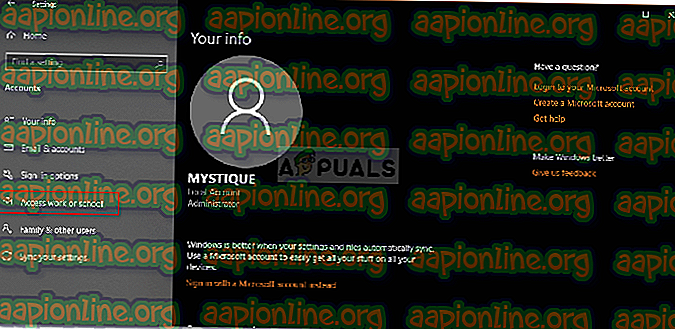
- Επιλέξτε τον τομέα στον οποίο έχετε συνδέσει το σύστημά σας και, στη συνέχεια, κάντε κλικ στην επιλογή Αποσύνδεση .
- Κάντε κλικ στο κουμπί Ναι όταν σας ζητηθεί να επιβεβαιώσετε.
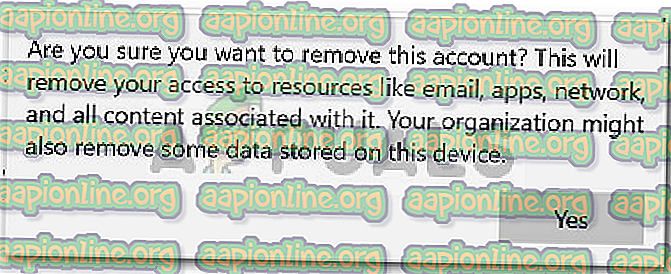
- Αποσυνδέστε το σύστημά σας και, στη συνέχεια, κάντε επανεκκίνηση του υπολογιστή σας, όπως σας ζητηθεί.
- Αφού κάνετε επανεκκίνηση του συστήματός σας, μπορείτε να συμμετάσχετε ξανά στον τομέα αν θέλετε.
- Δοκιμάστε να χρησιμοποιήσετε ξανά το RDP.
Λύση 3: Αλλαγή τιμής MTU
Ένας άλλος τρόπος για να διορθώσετε το ζήτημα θα ήταν να αλλάξετε την τιμή MTU σας. Η Μέγιστη Μονάδα Μεταφοράς είναι το μεγαλύτερο μέγεθος ενός πακέτου που μπορεί να αποσταλεί σε ένα δίκτυο. Η απόρριψη της τιμής MTU μπορεί να βοηθήσει στην επίλυση του προβλήματος. Δείτε πώς να το κάνετε:
- Για να αλλάξετε την τιμή MTU, θα πρέπει να κατεβάσετε ένα εργαλείο που ονομάζεται TCP Optimizer . Μπορείτε να το κατεβάσετε από εδώ.
- Αφού φορτωθεί, ανοίξτε το TCP Optimizer ως διαχειριστής .
- Στο κάτω μέρος, επιλέξτε Προσαρμογή μπροστά από την επιλογή Ρυθμίσεις .
- Αλλάξτε την τιμή MTU στο 1458 .
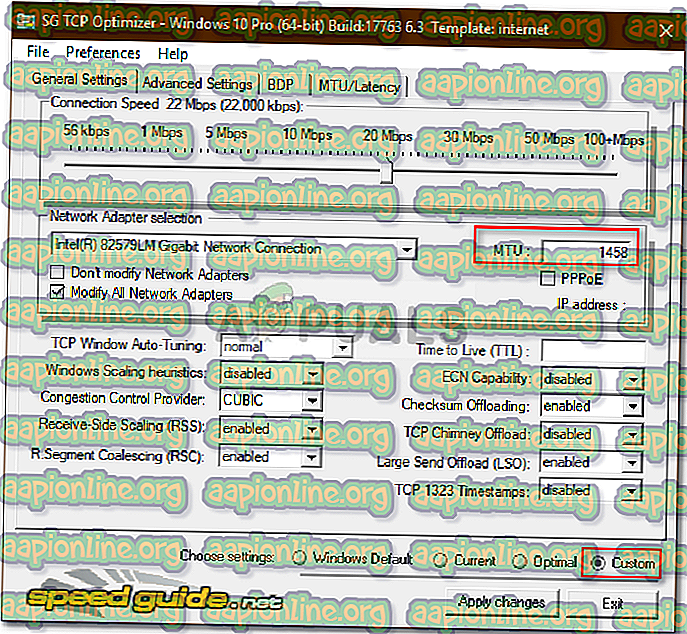
- Κάντε κλικ στην επιλογή Εφαρμογή αλλαγών και, στη συνέχεια, κλείστε το πρόγραμμα.
- Ελέγξτε αν διορθώνει το πρόβλημα.
Λύση 4: Αλλαγή της ασφάλειας του RDP στον επεξεργαστή πολιτικής ομάδας
Σε ορισμένες περιπτώσεις, εμφανίζεται το μήνυμα σφάλματος λόγω του επιπέδου ασφαλείας RDP στις πολιτικές ομάδας των Windows. Σε τέτοια σενάρια, θα πρέπει να τον αναγκάσετε να χρησιμοποιήσετε το επίπεδο RDP Security. Δείτε πώς να το κάνετε:
- Μεταβείτε στο μενού "Έναρξη", αναζητήστε την τοπική πολιτική ομάδας και ανοίξτε την " Επεξεργασία πολιτικής ομάδας ".
- Μεταβείτε στον ακόλουθο κατάλογο:
- Ρυθμίσεις υπολογιστή> Πρότυπα διαχείρισης> Στοιχεία των Windows> Υπηρεσίες απομακρυσμένης επιφάνειας εργασίας> Υποδοχή σύνδεσης απομακρυσμένης επιφάνειας εργασίας> Ασφάλεια
- Στη δεξιά πλευρά, εντοπίστε την επιλογή " Απαιτήσεις χρήσης συγκεκριμένου επιπέδου ασφαλείας για συνδέσεις απομακρυσμένης σύνδεσης (RDP) " και κάντε διπλό κλικ για να την επεξεργαστείτε.
- Εάν έχει οριστεί σε ' Δεν έχει ρυθμιστεί ', επιλέξτε Ενεργοποιημένη και, στη συνέχεια, μπροστά από το Layer Security, επιλέξτε RDP .
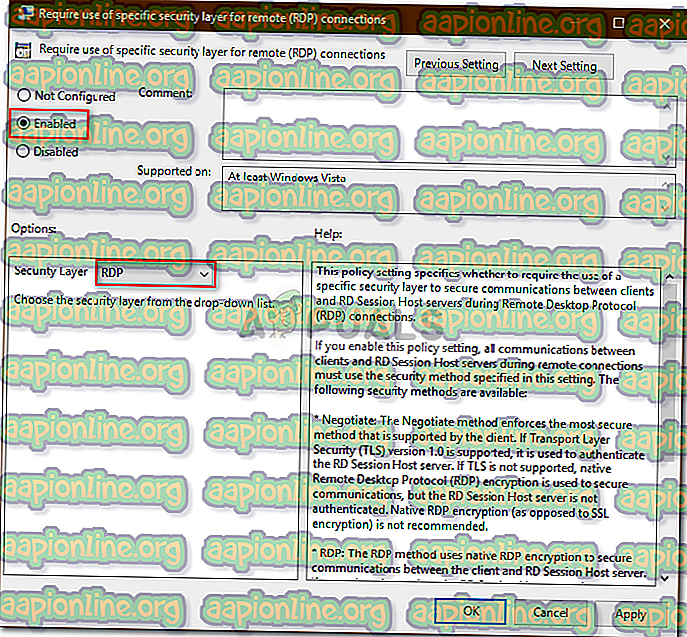
- Κάντε κλικ στην επιλογή Εφαρμογή και στη συνέχεια πατήστε OK .
- Επανεκκινήστε το σύστημά σας έτσι ώστε οι αλλαγές να ισχύουν.
- Δοκιμάστε να συνδεθείτε ξανά.
Λύση 5: Απενεργοποίηση ελέγχου ταυτότητας επιπέδου δικτύου
Μπορείτε επίσης να προσπαθήσετε να διορθώσετε το πρόβλημά σας απενεργοποιώντας τον έλεγχο ταυτότητας επιπέδου δικτύου ή το NLA. Το ζήτημα μπορεί μερικές φορές να προκληθεί εάν το σύστημά σας προορισμού έχει ρυθμιστεί ώστε να επιτρέπει μόνο απομακρυσμένες συνδέσεις που εκτελούν απομακρυσμένη επιφάνεια εργασίας με NLA. Αν την απενεργοποιήσετε, θα διορθωθεί το πρόβλημα, ακολουθήστε τα εξής βήματα:
- Μεταβείτε στην επιφάνεια εργασίας σας, κάντε δεξί κλικ σε αυτόν τον υπολογιστή και επιλέξτε Ιδιότητες .
- Κάντε κλικ στις Απομακρυσμένες ρυθμίσεις .
- Στην περιοχή Απομακρυσμένη επιφάνεια εργασίας, απενεργοποιήστε την επιλογή " Επιτρέπονται συνδέσεις μόνο από υπολογιστές που εκτελούν απομακρυσμένη επιφάνεια εργασίας με έλεγχο ταυτότητας επιπέδου δικτύου ".
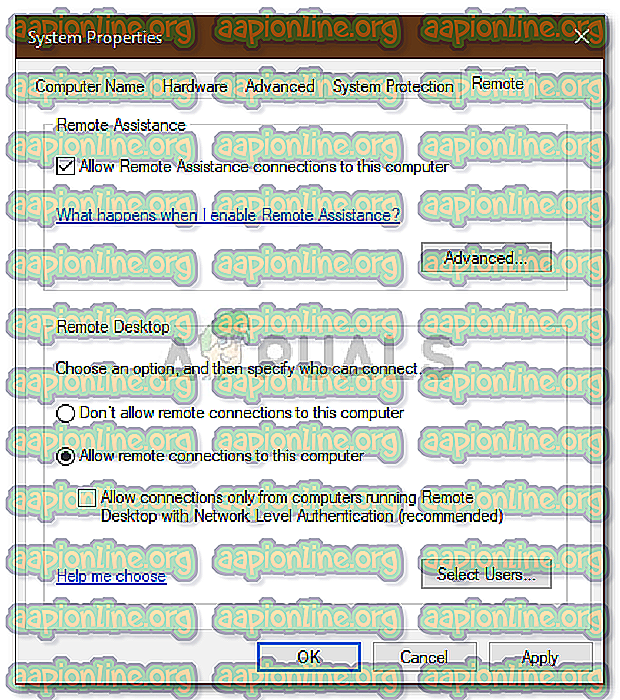
- Κάντε κλικ στην επιλογή Εφαρμογή και στη συνέχεια πατήστε OK .
- Δείτε εάν απομονώνει το ζήτημα.